Cara Posting di Weverse : Membuat Kiriman Berupa Teks dan Foto
Terakhir diupdate : 18 November 2021 Assalamu'alaikum.
Cara memposting di weverse sejatinya sangat mudah dan mirip seperti twitter. Di postingan ini kamu juga bisa memasukkan foto, Gif (gambar bergerak) dan link.
Cara memposting di weverse sejatinya sangat mudah dan mirip seperti twitter. Di postingan ini kamu juga bisa memasukkan foto, Gif (gambar bergerak) dan link.
Untuk video sendiri saat ini belum bisa dikirim melalui weverse. Mungkin pihak pengembang aplikasi ini akan menambahkan fiturnya nanti.
Tambahan : Jika kamu mengalami kendala tidak bisa memposting kiriman di weverse, silahkan baca bagian akhir dari postingan ini :)
Untuk membuat postingan di weverse, silahkan ikuti langkahnya di bawah.
Cara Ngepost di Weverse
1. Buka weverse dan masuki weverse yang kamu inginkan. Misalnya TXT Weverse.2. Klik ikon pensil di sudut kanan bawah
3. Tap atau sentuh layar untuk mulai mengetik.
4. Untuk menambahakan foto, klik Pictures
5. Pilih foto yang kamu inginkan. Jika ingin menari foto berdasarkan folder galeri, Klik All dan cari folder foto yang kamu mau.
6. Setelah menandai foto yang diinginkan (batas 10 foto), Klik tombol Done.
7. Jika ingin menghapus atau mengganti foto, silahkan klik tanda silang. Lalu carilah foto lain yang diinginkan.
8. (Opsional, boleh dilakukan boleh tidak) Jika ingin menambahkan link, silahkan klik URL
9. Masukkan link lalu klik Done.
9. (Opsional) Jika ingin postinganmu tidak terlihat oleh artist, klik Hide from Artist.
Itulah bagaimana caranya membuat kiriman di weverse. Semoga tutorial ini membantu kamu dan selamat bergabung di Komunitas TXT, BTS, GFRIEND, dan SEVENTEEN serta artist lainnya di Weverse ya!
Mengedit atau Menghapus Kiriman di Weverse
Postingan yang telah kamu buat di weverse bisa kamu edit lagi ataupun dihapus jika kamu mau. Simak penjelasannya berikut:
1. Buka menu More
2. Jika kamu bergabung di beberapa weverse artis, pastikan kamu berada di profil artist yang kamu ingin edit postingannya.
3. Klik opsi Post
4. Buka postingan yang ingin kamu edit
5. Klik ikon titik tiga di pojok kanan atas
6. Pilih Edit untuk mengedit postingan, dan pilih Delete Post jika ingin menghapus postingan.
Membuat Kiriman To_Artist
Di weverse ada namanya jenis postingan dengan menandai artisnya secara langsung. Baik itu nama grupnya atau menandai salah satu anggota grup. Contoh : #To_TXT dan #To_Hueningkai. Nantinya kiriman bertagar seperti ini akan terlihat di bagian To Artist.
- Cara melakukannya sama seperti membuat postingan biasa seperti di atas, hanya saja dalam postingannya ditambahkan tagar seperti #To_TXT atau #To_Hueningkai atau #To_Soobin dan sebagainya. Hal ini juga berlaku bagi weverse artis lain.
- Setelah terkirim, kamu bisa melihat kirimanmu dengan membukanya di To Artist.
- Ini adalah kiriman yang saya buat tadi dan kiriman orang lainnya.
Note : Jika Tidak Bisa Mengirim di Weverse
Di video tutorial yang saya buat di channel youtube, banyak yang bertanya bagaimana cara mengirim di weverse jika tombol Done untuk mengirim tidak bisa dipencet.
Ada beberapa penyebap mengapa masalah ini bisa terjadi. Pertama adalah memori hp kamu yang penuh. Jika tidak, mungkin memang bug dari si aplikasi. Ketiga bisa jadi server weverse sedang penuh atau sibuk karena banyaknya jumlah pengguna yang aktif dalam waktu bersamaan.
Solusi yang bisa kamu lakukan adalah :
- Coba bersihkan memori hape kamu. Jika tidak berpengaruh, coba cara kedua
- Coba install ulang aplikasi weverse. Jika masih belum bisa juga, coba cara ketiga.
- Cobalah mengirim postingan melalui Weverse versi web. Buka weverse.io dan klik pilihan continue on PC.
Lalu kamu tinggal login seperti biasa.


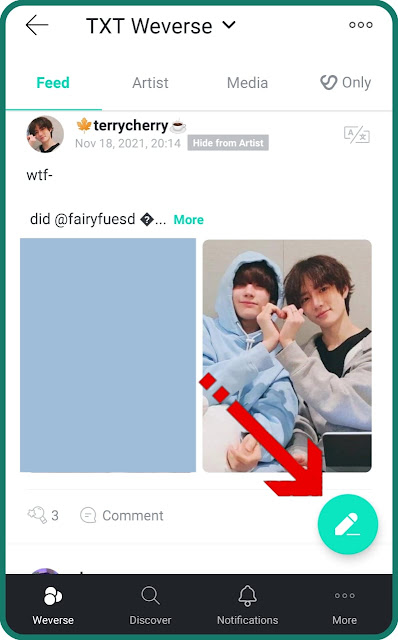


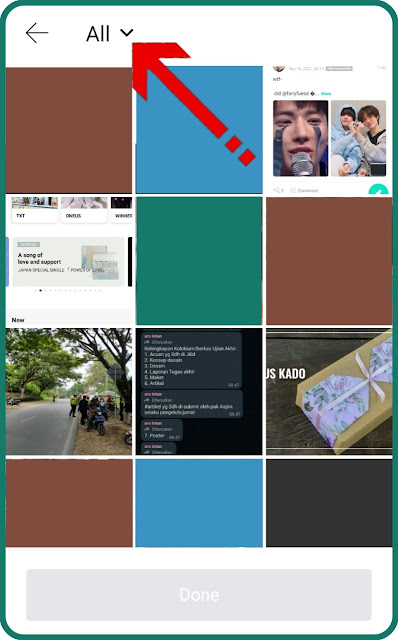
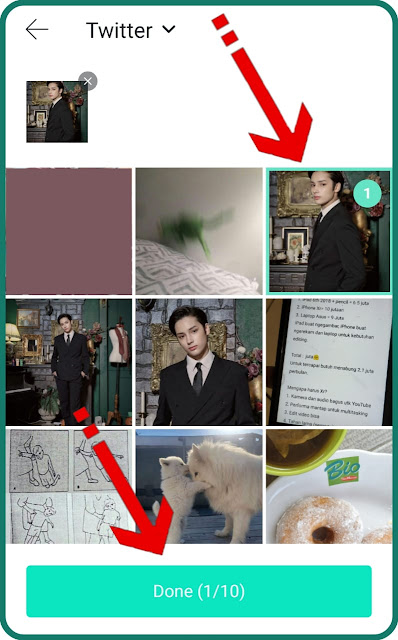




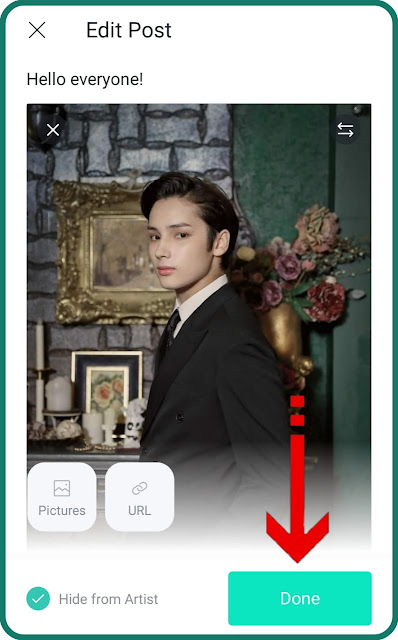













Post a Comment for "Cara Posting di Weverse : Membuat Kiriman Berupa Teks dan Foto"